
マクロの記録は使ったことがあるけど、相対参照ってなんだろう?

Excelでマクロを記録する際、リボンにひっそりとある「相対参照で記録」ボタン。
気にはなるものの、「何が違うの?」「どうやって使うの?」と疑問に思っている方もいるのではないでしょうか?
この記事では、マクロ未経験者の方でもわかるように、Excelの「相対参照で記録」機能について、解説していきます。
そもそもマクロ記録とは?「絶対参照」と「相対参照」の違いを理解しよう

まず、マクロ記録の基本的な仕組みと、2つの参照方法(絶対参照と相対参照)の違いを理解しましょう。
マクロ記録は「操作を録画する」機能
マクロ記録とは、マウスのクリックやキーボード入力を、Excelが自動的にVBA(Visual Basic for Applications)というプログラミング言語に変換して記録してくれる機能です。
ビデオカメラで操作を「録画」しているようなイメージです。
絶対参照と相対参照:マクロの世界での「座標の指定方法」
私たちが普段使うマクロ記録は、デフォルトで「絶対参照」という方法で記録されます。
これは、操作するセルを「番地(座標)」で指定する方法です。
たとえば、セルA1をクリックして文字を入力すると、マクロは「セルA1に移動して、文字を入力する」という命令として記録します。
そのため、マクロを何度実行しても、常に「セルA1」という決まった場所に対して同じ操作が繰り返されます。
一方で、「相対参照」は、操作するセルを「現在いる場所から見て、どこに移動するか」で指定する方法です。
たとえば、セルA1にいた状態で「右に1つ移動して文字を入力する」という操作をすると、マクロは「今いるセルから右に1つ移動して、文字を入力する」という命令として記録します。
そのため、マクロを実行する開始位置によって、操作するセルが変わります。
| 参照方法 | 記録される命令のイメージ | 特徴 | 適した場面 |
| 絶対参照 | 「セルA5に移動して、文字を入力する」 | 常に決まったセルに対して操作を行う | 毎月決まったフォーマットのレポートを作成する作業など、操作するセルが固定されている場合 |
| 相対参照 | 「今いるセルから下に2つ移動して、文字を入力する」 | マクロを実行する開始位置によって、操作するセルが変わる | 複数行にわたるデータの整形や、リストの最終行に追加する作業など、操作するセルが毎回変わる場合 |
相対参照でマクロを記録する具体的な方法

それでは、実際に相対参照でマクロを記録してみましょう。
今回は「選択したセルから2つ右のセルに、文字『OK』と入力する」というマクロを作成します。
ステップ1:開発タブを表示する
もしリボンに「開発」タブが表示されていない場合は、まず表示させましょう。
- 「ファイル」タブをクリックします。
- 左側のメニューから「オプション」を選択します。
- 「リボンのユーザー設定」をクリックします。
- 右側の「メインタブ」のリストから「開発」にチェックを入れ、「OK」をクリックします。

これで、リボンに「開発」タブが表示されます。
ステップ2:「相対参照で記録」ボタンをオンにする

「開発」タブの「コード」グループ内にある「相対参照で記録」ボタンをクリックして、オンにします。ボタンが薄いグレー色に変わればOKです。
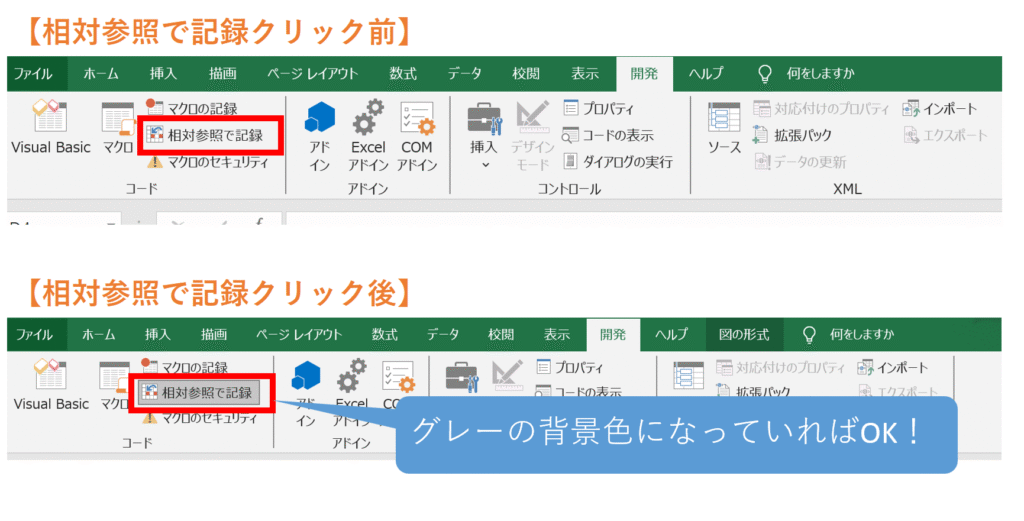

このボタンがオンになっている間は、すべての操作が「相対参照」で記録されます。
ステップ3:「マクロの記録」を開始する
「相対参照で記録」ボタンの隣にある「マクロの記録」ボタンをクリックします。
ダイアログボックスが表示されたら、マクロ名(例: TestMacro)、ショートカットキー、保存先などを設定し、「OK」をクリックします。
ステップ4:操作を記録する
操作を記録します。
- 「マクロの記録」開始後、何もクリックせずに、記録を開始したいセル(例: B2セル)を選択します。
- キーボードの矢印キーで「右に2つ」移動します。(例: B2→C2→D2)
- 移動先のセル(D2セル)に「OK」と入力します。
ステップ5:記録を終了する
「開発」タブに戻り、「記録終了」ボタンをクリックします。
これでマクロの記録は完了です。
最後に、必ず「相対参照で記録」ボタンをオフに戻すことを忘れないようにしましょう。
作成したマクロを実行してみよう!
作成したマクロを実行してみましょう。
- まず、開始位置となるセル(例: A1セル)を選択します。
- 「開発」タブの「マクロ」ボタンをクリックします。
- 作成したマクロ(例:
TestMacro)を選択し、「実行」をクリックします。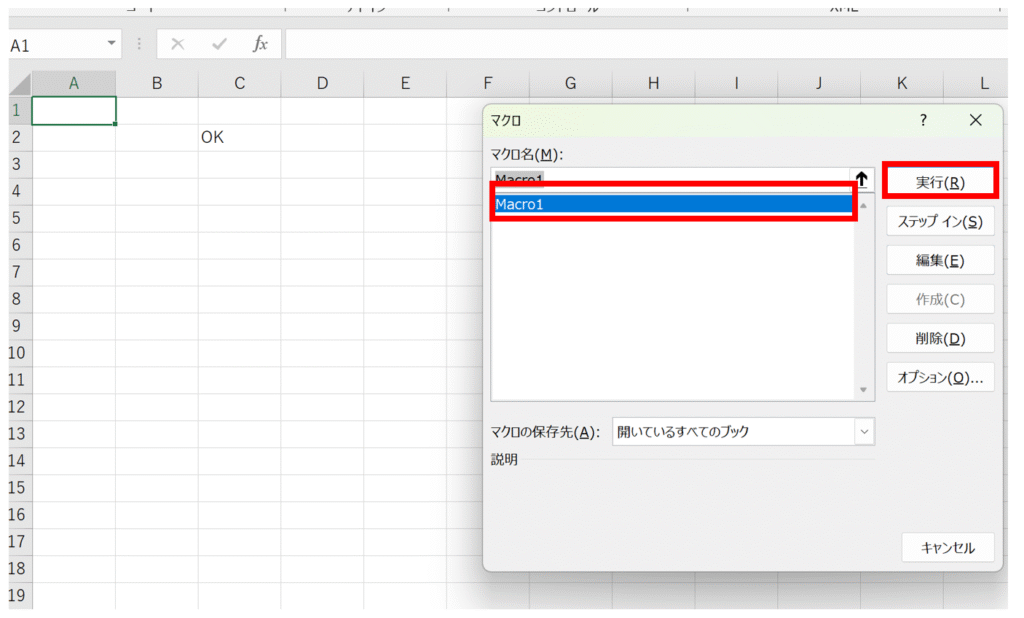
どうでしょうか? セルA1から2つ右のセルC1に「OK」と入力されましたね。
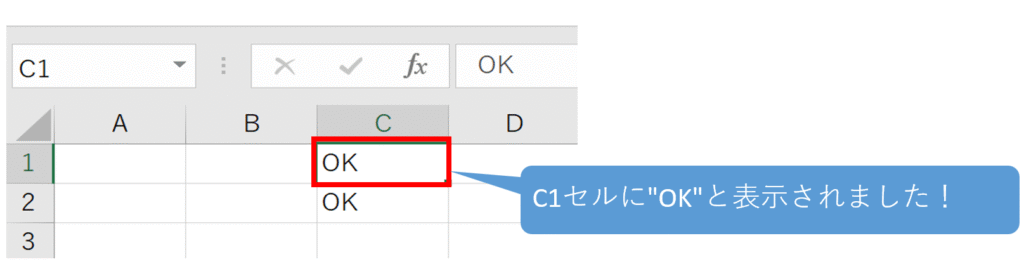
次に、開始位置をセルB5にして、もう一度マクロを実行してみましょう。
今度はセルB5から2つ右のセルD5に「OK」と入力されました。
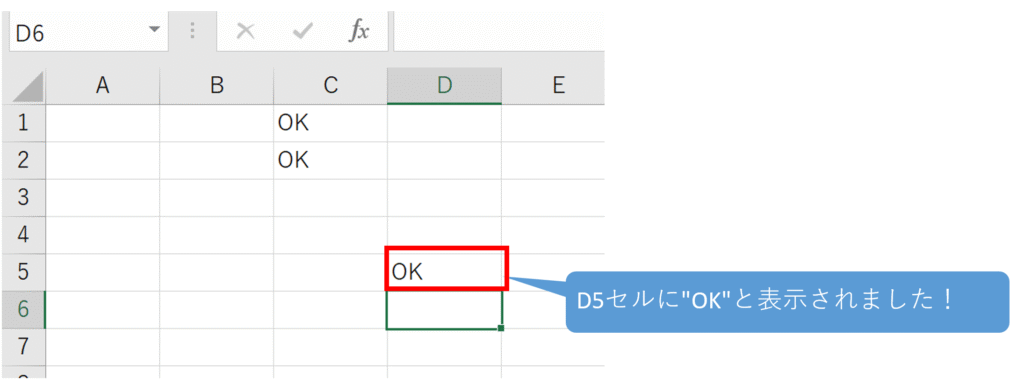

このように、相対参照で記録したマクロは、開始位置によって操作する場所が変わるのが特徴です。
相対参照と相性抜群!作業効率を爆上げするショートカットキー
相対参照でマクロを記録する際、マウス操作を減らし、キーボード操作だけで記録すると、よりシンプルで汎用性の高いマクロになります。

ここでは、特におすすめのショートカットキーを2つご紹介します。
Ctrl + 矢印キー:データの塊の端まで一瞬でジャンプ!
このショートカットキーは、データが連続して入力されているセルの塊で、端まで一気に移動したいときに便利です。
| キー操作 | 移動方向 |
| Ctrl + ↓ | 下方向の最終データまで移動 |
| Ctrl + ↑ | 上方向の最終データまで移動 |
| Ctrl + → | 右方向の最終データまで移動 |
| Ctrl + ← | 左方向の最終データまで移動 |
たとえば、「氏名」「部署」「電話番号」と入力されたリストの最終行にデータを追加したい場合、「Ctrl + ↓」でデータの最終行に一瞬で移動し、そこから「↓」で1つ下に移動して新しいデータを入力する、という一連の操作を相対参照で記録すれば、マクロが完成します。
Shift + 矢印キー:セルを選択しながら移動!
このショートカットキーは、セル範囲を選択したいときに使います。
| キー操作 | 動作 |
| Shift + 矢印キー | 矢印方向にセルを1つずつ選択しながら移動 |
| Ctrl + Shift + 矢印キー | データの塊の端まで、選択しながら移動 |
「Ctrl + Shift + ↓」で、リストのデータが入力されている範囲をまとめて選択する、といった操作を記録することで、フィルタリングや書式設定などの作業を効率化できます。
相対参照マクロの活用例:日報の入力を自動化する

最後に、相対参照マクロの具体的な活用例を見ていきましょう。
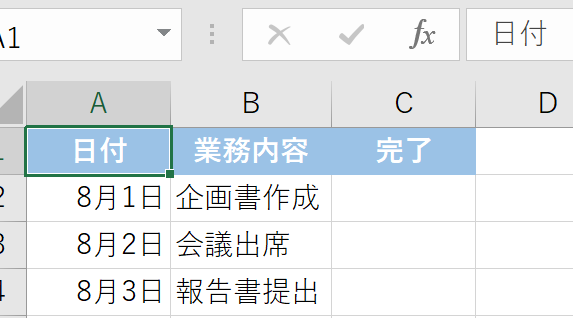
上記のような日報フォーマットがあるとします。毎日、新しい行に日付と業務内容を入力し、「完了」の列に「完了」を入力する作業をマクロ化してみましょう。
【マクロで自動化したい操作】
- リストの最終行に移動する
- 1つ下のセルに移動する
- 現在の日付を入力する
- 右隣のセルに「完了」を入力する
【マクロ記録の手順】
- 「開発」タブの「相対参照で記録」をオンにします。
- 「マクロの記録」を開始します。
- リスト内の任意のセル(例: B2)を選択します。
- 「Ctrl + ↓」を押してリストの最終行(B4)に移動します。
- 「↓」を押して1つ下のセル(B5)に移動します。
- 「Ctrl + ←」を押してリストの最終先頭行(A5)に移動します。
=TODAY()と入力し、日付を表示させます。- 「→」を押して右隣のセル(C5)に移動します。
- 「完了」と入力します。
- 「記録終了」をクリックします。
- 「相対参照で記録」をオフに戻します。
このマクロを実行すると、次にリストの最終行の下に、自動で今日の日付と「完了」が入力されるようになります。
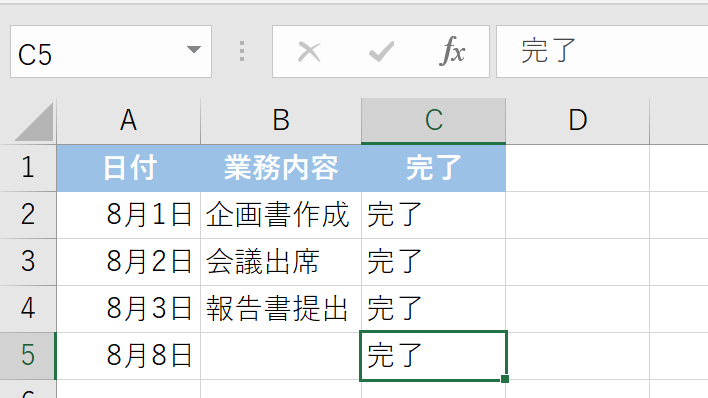
このように、相対参照マクロは、データの入力作業や、リストの整形作業など、毎回操作する場所が変わる作業に非常に役立ちます。
まとめ

この記事では、Excelマクロの「相対参照で記録」について解説しました。
という違いを理解し、マクロ記録の際に「相対参照で記録」ボタンをオンにするだけで、汎用性の高いマクロが作成できます。
VBAお勧め本9選

これからVBAの勉強をしていきたい方やVBAを業務で使ってレベルを上げていきたい方などレベル別にお勧めの本を9つご紹介しています!
気になる方は下記の記事をご覧ください!


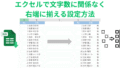

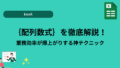
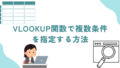
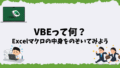
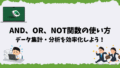
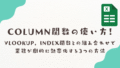
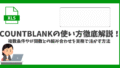
コメント